Heim >Computer-Tutorials >Browser >So fügen Sie Bilder in Dokumente ein, die im QQ-Browser bearbeitet wurden
So fügen Sie Bilder in Dokumente ein, die im QQ-Browser bearbeitet wurden
- WBOYWBOYWBOYWBOYWBOYWBOYWBOYWBOYWBOYWBOYWBOYWBOYWBnach vorne
- 2024-01-30 08:54:222334Durchsuche
Der PHP-Editor Banana zeigt Ihnen, wie Sie Dokumente bearbeiten und Bilder im QQ-Browser hinzufügen. Als leistungsstarker Browser bietet der qq-Browser umfangreiche Bearbeitungsfunktionen, um Benutzern die Verarbeitung von Dokumenten zu erleichtern. Um ein Bild hinzuzufügen, müssen Sie zunächst den QQ-Browser öffnen, dann das zu bearbeitende Dokument auswählen und auf die Schaltfläche „Bearbeiten“ klicken, um in den Bearbeitungsmodus zu gelangen. Suchen Sie im Bearbeitungsmodus nach der Funktionsschaltfläche zum Einfügen von Bildern. Nach dem Klicken können Sie lokale Bilder zum Hochladen oder Bilder aus dem Internet zum Einfügen auswählen. Nachdem Sie Bilder hinzugefügt haben, können Sie diese anpassen und anordnen und schließlich das Dokument speichern. Mit dem QQ-Browser können Sie ganz einfach Dokumente bearbeiten und Bilder hinzufügen, wodurch Ihre Dokumente lebendiger und interessanter werden!
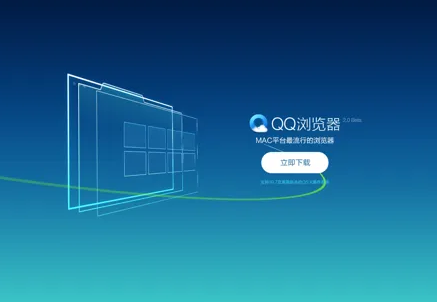
QQ-Browser Bearbeiten von Dokumenten Hinzufügen von Bildanleitungen Teilen
1 Nachdem Sie auf die Datei geklickt haben, klicken Sie auf die „drei Punkte“ auf der rechten Seite der Zieldatei, wie im Bild gezeigt.
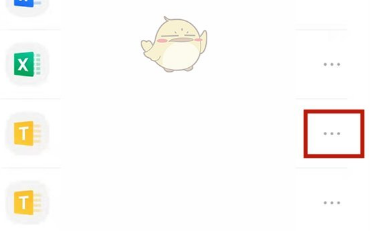
2. Nachdem Sie darauf geklickt haben, um es mit anderen Anwendungen zu öffnen, klicken Sie auf „wps office“, wie im Bild gezeigt.
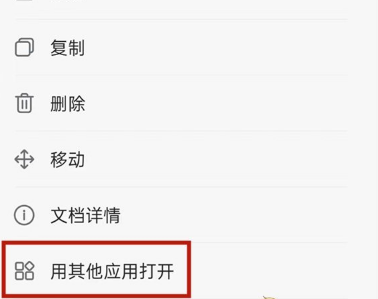
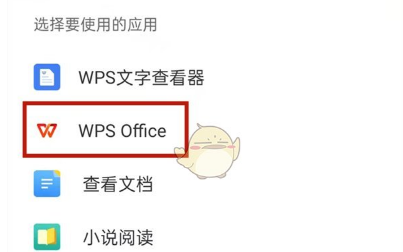
3. Nachdem Sie das Feld ausgewählt haben, klicken Sie auf „Bearbeiten“, wie im Bild gezeigt.
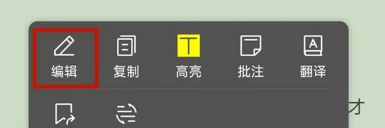
4. Klicken Sie auf das Bildsymbol, wie im Bild gezeigt.
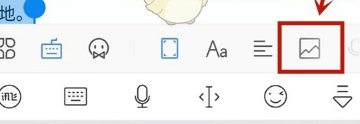
5. Nachdem Sie auf das Album geklickt haben, wählen Sie das Zielbild aus, das Sie einfügen möchten, wie im Bild gezeigt.
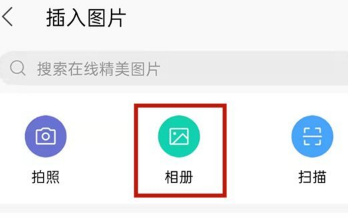
Das obige ist der detaillierte Inhalt vonSo fügen Sie Bilder in Dokumente ein, die im QQ-Browser bearbeitet wurden. Für weitere Informationen folgen Sie bitte anderen verwandten Artikeln auf der PHP chinesischen Website!

